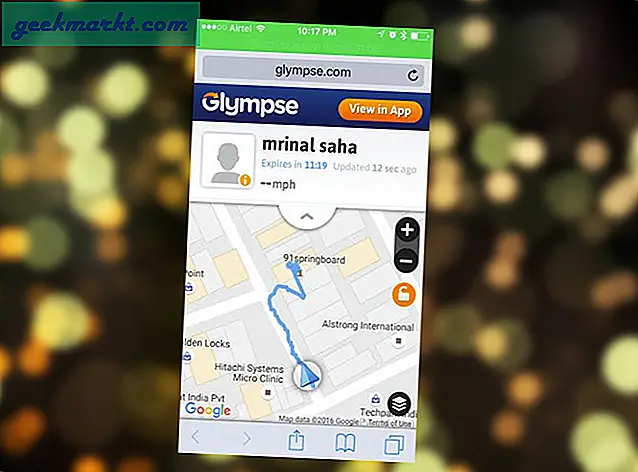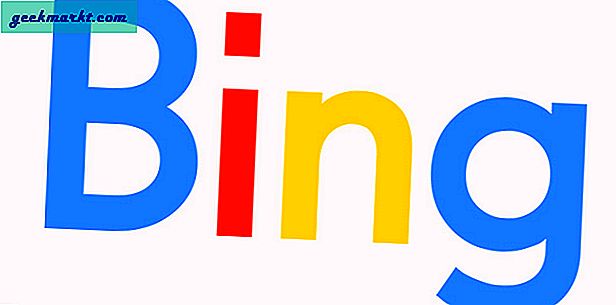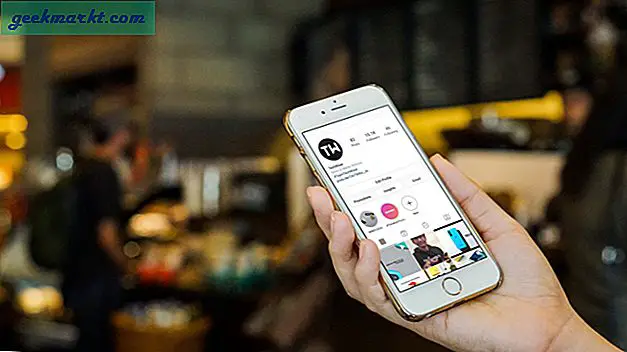Vi dømmer ikke her på TechJunkie. Hvis du ser YouTube-videoer og vil rydde historikken og fjerne alt bevis, der er op til dig. Det er vigtigt, hvis du bor i visse dele af verden og er nødvendigt, hvis du bruger en andens enhed til at gøre det, især hvis det er en arbejdsenhed. Så uanset hvorfor du vil, kan du her rydde din YouTube-historie fra en hvilken som helst enhed.
Du kan se YouTube overalt til enhver tid på næsten enhver enhed. Processen til at rydde din YouTube-historie adskiller sig fra enhed, så jeg vil dække desktop, Apple, Android og smart TV. De enheder, jeg tror, har højst sandsynligt adgang til webstedet.
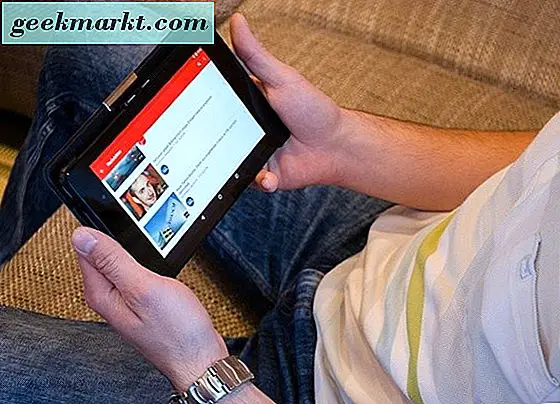
Ryd YouTube-historie fra skrivebordet
Rydning af din historie fra skrivebordet er meget ligetil.
- Få adgang til YouTube-webstedet fra din browser og log ind.
- Klik på menuikonet (tre linjer) øverst til venstre på skærmen.
- Vælg Historik for at se, hvad hjemmesiden husker om dine synsvaner.
- Klik på Ryd alle watch history for at fjerne alt.
- Ryd den grå X til højre for en enkelt video for at slette den.
Hvis du ikke vil have YouTube til at beholde en visningshistorik, skal du klikke på knappen Pause watch history i vinduet Historie. Du kan også rydde dine søgninger fra YouTube ved at vælge fanen Søghistorik og vælge Slet alle søgehistorik. Du kan også stoppe historien også.
Ryd YouTube-historie fra iOS
Hvis du bruger YouTube iOS-appen, kan du hurtigt rydde visningshistorikken. Hvis du bruger Safari til at få adgang til YouTube-webstedet, kan du i øjeblikket ikke slette din historie. Det er en subtil forskel, men det er værd at bemærke, hvis du skal holde dine seevaner til dig selv.
Brug af YouTube-appen:
- Åbn appen, og vælg ikonet med tre linjemenuer øverst til venstre.
- Vælg Historik for at se alt, hvad du har set for nylig.
- Tryk på papirkurven for at rydde alle YouTube-historier fra enheden.
Ligesom desktop, hvis du bare vil rydde en enkelt video, kan du. Tryk på knappen Ryd til højre for videoindgangen, og den pågældende video vil forsvinde.

Ryd YouTube-historie fra Android
Processen til at rydde din YouTube-historie fra Android ligner den af iOS. Der ser ud til at være et par opdateringer af YouTube-appen, der flyder om, selvom jeg har set mindst tre forskellige brugergrænseflader og måder at få adgang til historie, så du skal muligvis søge lidt for at se dine.
- Åbn YouTube-appen, og tryk på de tre prikker øverst til højre.
- Vælg Indstillinger, og du skal se Historik. Forskellige versioner af Android app synes at vise det anderledes, men det er i Indstillinger et eller andet sted.
- Vælg Historik og derefter Ryd historik for at slette din YouTube-historie
Ligesom med desktop og iOS kan du rydde individuelle videoer ved at trykke til højre for hver post på listen.
Ryd YouTube-historie fra et smart tv
Instruktionerne for at rydde din YouTube-historie fra et smart TV vil afvige lidt af fabrikanten, men processen skal være stort set den samme, som alle bruger appen til at afspille videoer.
- Åbn smartmenuen på dit tv og navigere til YouTube-appen.
- Åbn appen og vælg ikonet med tre linjer.
- Vælg Indstillinger og Historik.
- Vælg Ryd oversigtshistorik for at fjerne alt fra listen.
Som med de andre apps kan du rydde individuelle videoer, rydde din søgehistorik og individuelle søgninger fra dit tv.
Som nævnt ovenfor er der få versioner af YouTube-appen, der flyder rundt lige nu på tværs af alle enheder. Jeg har set menuen som tre linjer eller en grå tandhjul. På nogle versioner er den grå X ved siden af en individuel video faktisk tre prikker med flere muligheder. En af dem hedder slette, så brug bare det.
På steder, hvor YouTube ikke er tilladt, eller hvor man ser på indhold, kan du komme i problemer, er det værd at fordoble din sikkerhed. Mens du kan rydde din YouTube-historie fra appen, er det også værd at tjekke din Google-konto også. Din visningshistorik gemmes også i din Google-konto, hvis videoer, du ser på YouTube, er tændt. Hvis du virkelig skal se uden at efterlade et spor, skal du sørge for at slette al historik fra din Google-konto også!